Xshell如何关闭撰写窗格-Xshell关闭撰写窗格的方法
作者:快盘下载 人气:小伙伴们知道xshell如何关闭撰写窗格吗?今天小编就来讲解Xshell关闭撰写窗格的方法,感兴趣的快跟小编一起来看看吧,希望能够帮助到大家。
第一步:首先打开xshell软件,打开会话窗口。
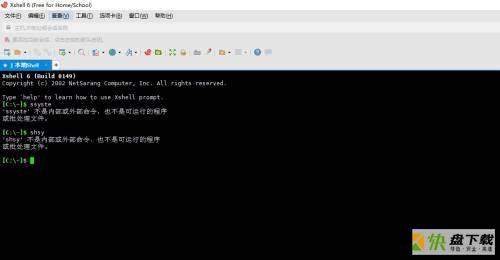
第二步:然后,选择查看菜单,选择撰写。
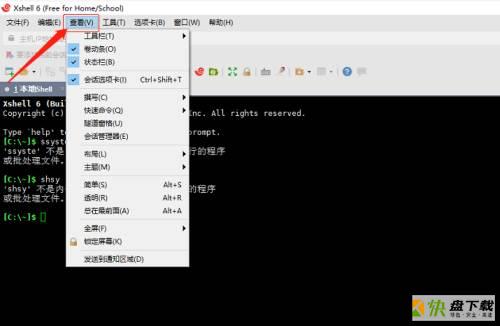
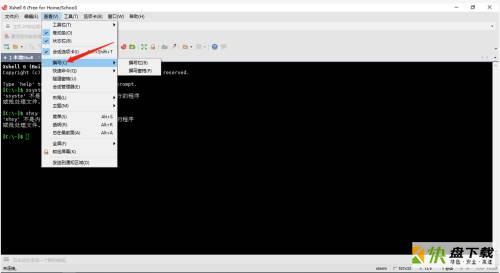
第三步:最后取消勾选撰写窗格,这样就可以了。
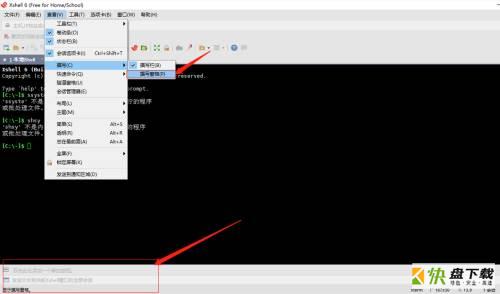
以上就是小编给大家带来的Xshell如何关闭撰写窗格的全部内容,希望能够帮助到大家哦。
加载全部内容
小伙伴们知道xshell如何关闭撰写窗格吗?今天小编就来讲解Xshell关闭撰写窗格的方法,感兴趣的快跟小编一起来看看吧,希望能够帮助到大家。
第一步:首先打开xshell软件,打开会话窗口。
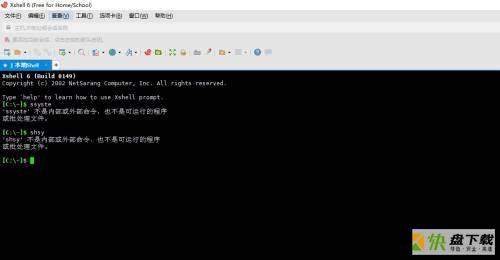
第二步:然后,选择查看菜单,选择撰写。
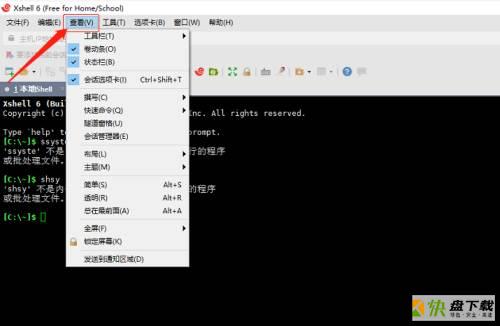
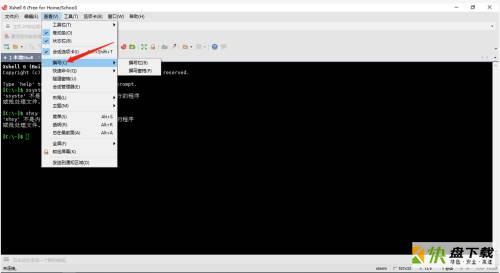
第三步:最后取消勾选撰写窗格,这样就可以了。
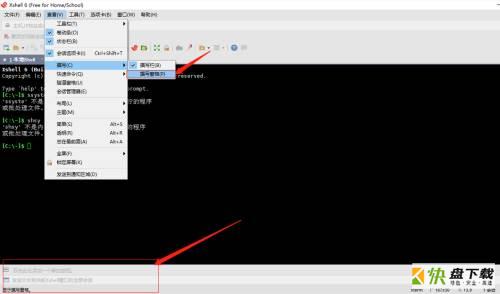
以上就是小编给大家带来的Xshell如何关闭撰写窗格的全部内容,希望能够帮助到大家哦。
加载全部内容